オブジェクトの変換やカメラビューの変更などシーンに対して何らかの操作を実行すると、Autodesk Softimage がビューポート内のシーンを再描画する必要があるため、パフォーマンスが低下することがあります。表示速度を上げるにはいくつかの方法があります。
シーンのエレメントを操作する際、シーンはすべてのカメラ ビューで再描画されます。重要でないビューポートをミュートすると、その他のビューポートの再描画速度が上がります。詳細については、「ビューポートのミュートおよび単独表示」を参照してください。
再生に関して、複数のビューポートが表示されている場合にどのビューポートを更新するかをコントロールすることもできます。「1 つのビューポートのみで再生する」を参照してください。
静止、インタラクティブ、選択、および非選択オブジェクトのディスプレイ モードは、ビューポートの[ディスプレイ モード](Display Options) メニューから[ディスプレイ オプション](Display Mode)を選択して変更できます。
また、メイン メニュー バーから[ディスプレイ](View)  [ディスプレイ オプション(すべてのカメラ)](Display Options (All Cameras))を選択して、これらのオプションをすべてのカメラに対して設定することもできます。[Camera Display]プロパティ エディタで使用可能なオプションの詳細については、「すべてのカメラのディスプレイ オプションの設定」を参照してください。
[ディスプレイ オプション(すべてのカメラ)](Display Options (All Cameras))を選択して、これらのオプションをすべてのカメラに対して設定することもできます。[Camera Display]プロパティ エディタで使用可能なオプションの詳細については、「すべてのカメラのディスプレイ オプションの設定」を参照してください。
コンスタント、シェーディング、テクスチャ、およびロトスコープのディスプレイ モードは、再描画に時間がかかります。これらのディスプレイ モードを使用している場合は、[ディスプレイモード](Display Mode)メニューから[高速操作](Manipulation)を選択すると、操作対象のオブジェクトの表示がワイヤフレームに切り替わり、シーンの再描画の速度が向上します。
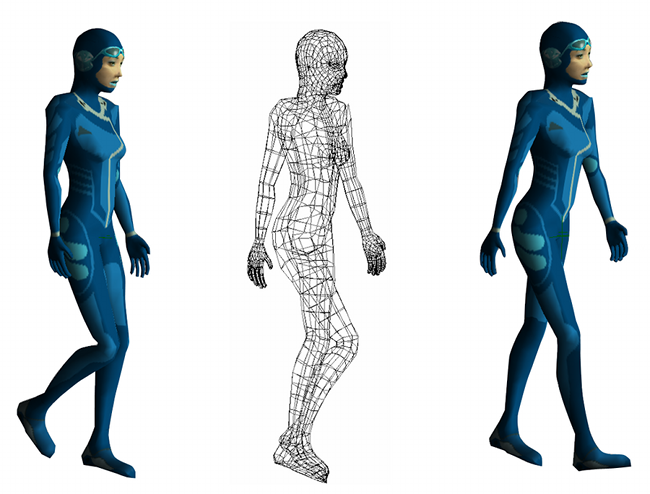
[高速操作]: ビューポートでの操作中、オブジェクトはワイヤフレーム モードに切り替わり、その後テクスチャ モードに戻ります。
同様に、[ディスプレイ モード](Display Mode) メニューの[高速再生](FastPlayback)を選択すると、アニメート シーンの再生時に一時的にグリッドが非表示になり、オブジェクトがワイヤフレームで表示されるため、シーンの再描画速度が向上します。
[ファイル](File) [設定](Preferences)を選択して[Preferences]ウィンドウを開き、Explorer ペインから[Display]を選択します。次に、以下のパフォーマンス オプションとディスプレイ オプションを設定します。
[設定](Preferences)を選択して[Preferences]ウィンドウを開き、Explorer ペインから[Display]を選択します。次に、以下のパフォーマンス オプションとディスプレイ オプションを設定します。
NURBS タイプのオブジェクトでは、ジオメトリ アプロキシメーション プロパティを適用し、[ハードウェア ディスプレイ]タブで設定値を小さくしてオブジェクトの表示を簡素化すると、レンダリング イメージに影響せずにすばやく再描画できるようになります。「ジオメトリ アプロクシメーションを適用および編集する」(「シーン エレメント」)を参照してください。
[Geometry Approximation]プロパティ エディタの[ポリゴン メッシュ]タブにある[OGL 三角分割更新]オプションで、[陰線消去]、[コンスタント]、[シェーディング]、[テクスチャ]などの[OpenGL]表示モードでポリゴンを描画する際の精度と速度のバランスをコントロールできます。精度を低く設定すれば速度が上がり、高くすれば遅くなります。
Explorer で、操作対象のオブジェクトまたはモデルの[Geometry Approximation]ノードをクリックします。
表示されるプロパティ エディタの[ポリゴン メッシュ](Polygon Mesh)タブで、[OGL 三角分割更新]を以下のいずれかに設定します。
[リフレッシュ毎に作成](Recreate at each refresh): これは最も正確な手法で、常に三角分割を再計算します。このモードでは再生および適用が最も遅くなります。
[インタラクション時スキップ](Skip during interaction): 作業中にはポリゴンの三角分割は計算されず、作業停止後に計算が実行されます。オブジェクトを修正する際、表示はよりすばやく更新されますが、OpenGL ビューでアーティファクトが見られる場合があります。たとえば、ポイントの操作時にポリゴンがくぼむなどです。再生中に必要な場合は三角分割を再計算します。
[インタラクションと再生時スキップ](Skip during interaction and playback): これは作業中にもアニメーションを再生するときにもポリゴンの三角分割を再計算しません。このモードは高速ですが、[OpenGL]ビューで問題が生じることがあります。
[トポロジの変化時のみ更新](Update only when topology changes): ポイントを削除するなど、トポロジを変更しない限りトライアンギュレーションが計算されません。このモードは最も高速ですが、OpenGL ビューで多数のアーティファクトを作成する可能性があります。